ハイパーバイザープラットフォームまたはSVMモードを有効にした後、Windowsが起動しない
[Windowsの機能](Windows Features)セクションを使用してハイパーバイザープラットフォーム(Hypervisor Platform)を有効にしていて、セットアッププロセスで要求されたように再起動後にコンピューターが起動しない場合は、このガイドが役立ちます。ほとんどの場合は機能しますが、ユーザーからBSODについて報告されており、 (BSOD)Windowsを起動できません。この投稿では、問題を解決してアクセスを取り戻す方法について説明します。
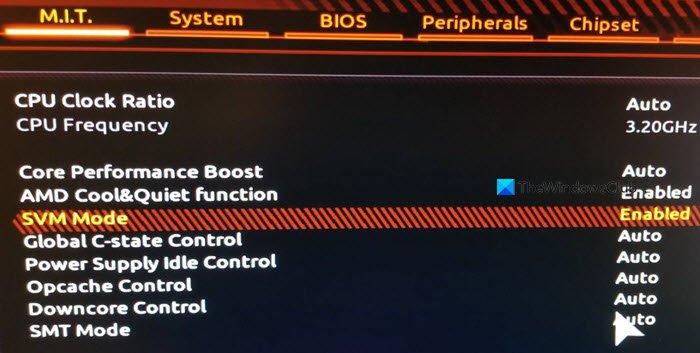
なぜ問題が発生するのですか?
SVM(Secure Virtual Machine )を有効にすると、システムに仮想マシンをインストールできるようになります。
この問題は、Windowsハイパーバイザー(Windows Hypervisor)と現在のWindowsバージョンの間に競合がある場合に発生します。これを解決する唯一の方法は、必要なドライバーを更新することです。Windowsが最新バージョンに更新されていることを確認してください。(Make)
ハイパーバイザープラットフォーム(Hypervisor Platform)を有効にした後、 Windowsが起動(Boot)しない
Windowsを起動できないことは明らかであるため、唯一の方法は、高度な回復(Advanced Recovery)方法を使用してハイパーバイザープラットフォーム(Hypervisor Platform)を無効にすることです。このプロセスでは、リカバリを起動してから、コマンドラインツールを使用してリカバリを無効にすることができます。完了すると、通常どおりWindowsを起動できるようになります。
- 起動可能なUSBドライブを使用して高度なリカバリモードで起動する(Advanced Recovery Mode)
- Troubleshoot > Advanced Options > Command Prompt選択します
- Enter
BCDedit /set hypervisorlaunchtype Offキーを入力して押します - これにより、ハイパーバイザープラットフォーム(Hypervisor Platform)がオフになります
コンピュータを再起動(Reboot)すると、問題が修正されます。コンピュータを複数回再起動して、完全に解決されていることを確認することをお勧めします。
Windowsを起動できますか?
場合によっては、起動が成功することがあります。その場合、Windowsセキュリティの制御フローガード(CFG)設定を上書きすることをお勧めします。(Overwrite Control Flow Guard (CFG) Setting)
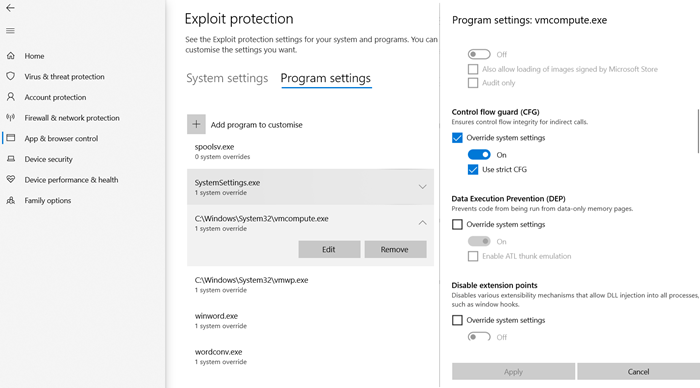
- Window Security > Appを開く>アプリとブラウザの(Browser)制御
- 下部にある「エクスプロイト保護設定」をクリックし、(Click Exploit)プログラム(Program)設定に切り替えます。
- (Locate “)リストから「vmcompute.exe」を見つけて選択します。次に、[編集(Edit)]ボタンをクリックします。
- Control Flow Guard(Locate Control Flow Guard)(CFG)を見つけて、[システム設定の上書き]のチェックを外します(Override)
- 再起動(Reboot)すると、今後は正常に動作するはずです。
UEFIからハイパーバイザーを無効にする
コンピューターがUEFIを提供している場合は、Advanced Recoveryを使用して、 (Advanced Recovery)UEFIからの(UEFI)HyperV設定を無効にすることができます。
- リカバリに入ったら、[詳細オプション](Advanced Options)に移動します。
- 次に、UEFIファームウェア設定を選択して(UEFI Firmware Settings)BIOSを再起動します。
- ここでは、仮想化サポート(Virtualization Support)セクションを見つけて、ハードウェアレベルでHyperVを無効にする必要があります。(HyperV)
- ハードウェアレベルで無効になっているため、問題は発生しません。
投稿がわかりやすく、解決策の1つが解決に役立ったことを願っています。これは通常、WindowsとHyperVバージョン間の互換性です。
Related posts
Windows 10でWindows XP Mode VMからデータを回復する方法
Fix VMwareオペレーティングシステムが見つかりませんBoot error
XPモード仮想マシンの統合機能を有効にする
Windows 10でClean Bootを実行する方法
Safe ModeのBoot Macの方法
Windows 11をVMware Workstation Playerにインストールする方法
Windows 10に仮想Hard Diskを作成する方法
Windows 10の0x800F080C Hyper-Vエラーを修正しました
このマシンには仮想Machine Managementが存在しません
Fix Runtime error R6025 Pure Virtual Function Call
Windows 10のProのように仮想Desktopを管理する方法
Fix物理メモリーが足りないのはVMware errorです
VirtualDesktopManager:Windows 10 Virtual Desktopsを管理するためのツール
VMware Workstationのaccess and use BIOSの方法
Hyper-V Managerを使用してVHDをVHD Xに変換する方法
VirtualBox Black screenとBootingゲストOSを表示します
Best Windows 10のための無料Virtual Desktop Managers
Windows 10でVirtual Desktopsを並べ替える方法
VirtualBox VMは開いていないか、開始されていません
Safe ModeのBoot Windows 11の方法
